Lync 立即訊息可讓您隨時隨地與連絡人有效地進行即時連線。它既不像電子郵件這麼正式,又比電話快速,其速度與容易使用的優點可說是無可比擬。在 Lync 中只要能看到連絡人,您都傳送 IM 給連絡人。只要確定人員圖片左側的垂直列為綠色,或已顯示 [線上] 標籤即可 (這兩者皆表示他們已經準備好接收 IM)。
如果您希望讓 IM 更加生動,可以直接將檔案或圖片貼入 IM、變更字型細節 (字型、色彩、強調、大小)、將訊息標示為重要,以及加上表情符號。您甚至可以一次與多人進行 IM 交談。做法如下。
啟動 IM 交談
-
在您的連絡人清單上或連絡人在 Lync 上出現的任何地方,使用搜尋功能,找到您要傳送 IM 的人。接著,請執行下列其中一項:
-
將游標停在對方在連絡人清單中的圖片上,然後按一下 [快速 Lync] 列的 [IM] 按鈕。

-
在該人員的連絡人清單中,於任意處按兩下。
-
在其清單上按一下滑鼠右鍵,然後選取 [傳送立即訊息]。
-
在交談視窗下方鍵入您的訊息。
-
(選用) 如要新增特殊內容和自訂訊息外觀:
-
執行下列其中一個動作來傳送檔案或圖片:
-
從您的電腦拖放檔案或圖片至訊息視窗或文字輸入區域。
-
從任何 Office 程式複製檔案或圖片,然後貼至訊息視窗或文字輸入區域。
-
按下鍵盤上的 PrtScn,直接從您的螢幕擷取圖像,然後將其貼到訊息視窗或文字輸入區域。
附註: 您傳送的訊息會顯示檔案或圖片的小型示意圖。 如要開啟檔案或查看完整大小圖片,收件者要按一下 [儲存] 或 [開啟],將檔案傳輸至他們的電腦。 同時請注意,內嵌圖像只顯示在一對一的 IM 中,但不會顯示在群組交談中。
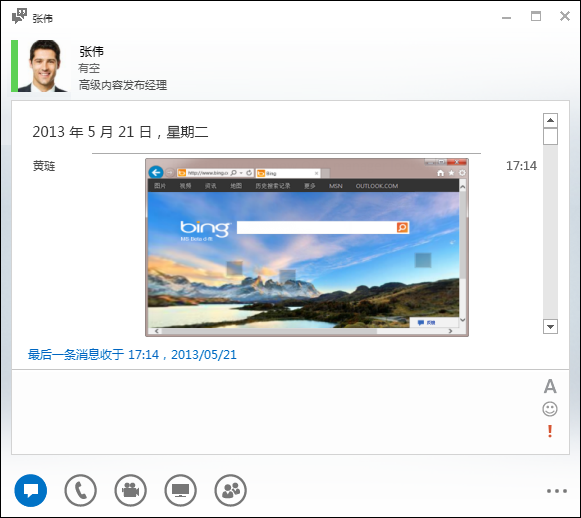
-
-
反白顯示文字、按一下字型

-
按一下表情符號

-
按一下重要性

-
-
在鍵盤上按下 Enter 傳送訊息。 所有使用最新版 Lync 的人員都會在每個立即訊息旁看到傳送該訊息之人員的圖片。 這在一對一交談和會議中都是如此。
附註: 如果您的 IM 很長,Lync 會將其分成數個小節,讓您可選擇閱讀更多或更少文字。此稱為「本文」,如有需要,甚至可以加上標題。只要在可用空間輸入本文標題,然後傳送 IM 即可。
將 IM 一次傳給多個人
-
如果您要傳送 IM 給幾位人員,且這些人員在連絡人清單中的位置彼此相鄰,請在按住 Shift 鍵的同時,按一下清單上的這些人員。接著,按一下您所選取的最後一個連絡人旁的 [IM] 按鈕,然後在交談視窗下方鍵入訊息,接著再按Enter。
-
如果您要傳送 IM 給的幾位人員,且這些人員在連絡人清單上的位置互不相鄰,請在按住 Ctrl 鍵的同時,按一下這些人員。接著,按一下 [IM] 圖示,在交談視窗下方鍵入您的訊息,然後再按 Enter。您的 IM 就會傳送給選取的所有人員。
![連絡人及顯示之狀態和醒目提示之 [IM] 圖示的螢幕擷取畫面](https://support.content.office.net/zh-tw/media/014d0fbe-5002-430c-bf93-92a5d500a7c8.png)
傳送 IM 給群組
-
在連絡人清單的群組名稱上按一下滑鼠右鍵,按一下[傳送立即訊息],在交談視窗下方鍵入您的訊息,然後按 Enter。您的 IM 會傳送給所有的群組成員。










